Excel设置自定义变量的方法非常多样,常见的方法包括:使用名称管理器、使用VBA代码、创建用户定义函数。这些方法各有优劣,具体选择取决于您的需求和熟悉程度。本文将详细介绍这几种方法,帮助您在不同情境下选择最合适的自定义变量设置方式。下面,我们一一展开详细描述。
一、使用名称管理器
1. 名称管理器的作用
名称管理器是Excel中一个非常强大的工具,它允许用户为单元格、单元格范围或公式定义名称。这样可以提高公式的可读性和易维护性。例如,您可以将一个复杂的公式简化为一个易于理解的名称。
2. 如何使用名称管理器定义变量
使用名称管理器定义变量非常简单,只需以下几个步骤:
打开名称管理器:在Excel中,点击“公式”选项卡,然后点击“名称管理器”按钮。
新建名称:在名称管理器窗口中,点击“新建”按钮。
定义名称和引用位置:在弹出的对话框中,为您的变量输入一个名称,并在“引用位置”框中输入公式或单元格范围。例如,您可以输入一个固定值、单元格引用或一个公式。
保存名称:点击“确定”按钮,完成定义。
3. 使用名称管理器的优点
提高可读性:定义名称后,您可以在公式中直接使用这些名称,从而提高公式的可读性。
便于维护:如果需要修改变量,只需在名称管理器中修改一次,所有引用该变量的公式都会自动更新。
4. 示例
假设您经常在多个公式中使用一个税率值(比如0.15),可以通过以下步骤定义一个名为“TaxRate”的名称:
打开名称管理器。
新建名称“TaxRate”。
在引用位置中输入=0.15。
点击确定。
现在,您可以在任何公式中使用TaxRate来代表0.15,例如=A1*TaxRate。
二、使用VBA代码
1. VBA代码的作用
VBA(Visual Basic for Applications)是Excel的编程语言,允许用户通过编写脚本实现高级功能。使用VBA,您可以定义更加复杂和灵活的自定义变量。
2. 如何使用VBA代码定义变量
使用VBA代码定义变量需要以下几个步骤:
打开VBA编辑器:按下Alt + F11打开VBA编辑器。
插入模块:在VBA编辑器中,点击“插入”菜单,然后选择“模块”。
编写代码:在模块中编写定义变量的代码。例如,您可以定义一个简单的变量:
Sub DefineVariable()
Dim TaxRate As Double
TaxRate = 0.15
MsgBox "The Tax Rate is " & TaxRate
End Sub
运行代码:按下F5运行代码,您将看到一个消息框显示税率值。
3. 使用VBA代码的优点
高度灵活:可以定义任何复杂程度的变量。
自动化:可以将变量定义与其他自动化任务结合在一起。
4. 示例
假设您需要根据不同的条件动态调整税率,可以使用以下代码:
Sub DynamicTaxRate()
Dim TaxRate As Double
Dim Sales As Double
Sales = Range("A1").Value
If Sales > 1000 Then
TaxRate = 0.20
Else
TaxRate = 0.15
End If
MsgBox "The Tax Rate is " & TaxRate
End Sub
在这个示例中,税率根据单元格A1中的销售额动态调整。
三、创建用户定义函数
1. 用户定义函数的作用
用户定义函数(UDF)是由用户使用VBA编写的函数,允许用户创建自定义的公式。这些函数可以像内置函数一样在工作表中使用。
2. 如何创建用户定义函数
创建用户定义函数需要以下几个步骤:
打开VBA编辑器:按下Alt + F11打开VBA编辑器。
插入模块:在VBA编辑器中,点击“插入”菜单,然后选择“模块”。
编写函数代码:在模块中编写定义函数的代码。例如,您可以创建一个计算折扣的函数:
Function CalculateDiscount(Sales As Double) As Double
If Sales > 1000 Then
CalculateDiscount = Sales * 0.1
Else
CalculateDiscount = Sales * 0.05
End If
End Function
使用函数:在工作表中,您可以像使用内置函数一样使用这个自定义函数。例如,在单元格B1中输入=CalculateDiscount(A1)。
3. 使用用户定义函数的优点
定制化:可以创建完全符合自己需求的函数。
复用性强:定义一次,可以在多个工作簿中复用。
4. 示例
假设您需要一个函数来计算复利,可以使用以下代码:
Function CompoundInterest(Principal As Double, Rate As Double, Periods As Integer) As Double
CompoundInterest = Principal * (1 + Rate) ^ Periods
End Function
在这个示例中,您可以在工作表中使用这个函数来计算复利,例如=CompoundInterest(1000, 0.05, 10)。
四、结合多种方法
1. 名称管理器与VBA结合
您可以结合名称管理器和VBA代码来实现更加复杂的功能。例如,您可以使用VBA代码动态更新名称管理器中的变量值。
Sub UpdateTaxRate()
Dim TaxRate As Double
TaxRate = 0.18
ThisWorkbook.Names.Add Name:="TaxRate", RefersTo:="=" & TaxRate
End Sub
运行这段代码后,名称管理器中的TaxRate变量将更新为0.18。
2. 用户定义函数与名称管理器结合
您也可以在用户定义函数中使用名称管理器中的变量。例如:
Function CalculateTax(Sales As Double) As Double
Dim TaxRate As Double
TaxRate = Range("TaxRate").Value
CalculateTax = Sales * TaxRate
End Function
在这个示例中,函数CalculateTax使用名称管理器中的TaxRate变量来计算税额。
五、总结
通过以上方法,您可以在Excel中灵活地设置和使用自定义变量。使用名称管理器可以提高公式的可读性和易维护性,使用VBA代码可以实现高度灵活的变量定义,创建用户定义函数可以定制化满足各种需求。结合多种方法,您可以在不同情境下选择最合适的自定义变量设置方式,进一步提高工作效率和数据分析能力。
相关问答FAQs:
1. 什么是Excel中的自定义变量?Excel中的自定义变量是一种用户定义的命名对象,用于存储特定的数值或文本。通过设置自定义变量,您可以在Excel工作表中轻松引用这些数值或文本,并在需要时进行更改。
2. 如何在Excel中设置自定义变量?要在Excel中设置自定义变量,您可以按照以下步骤操作: a. 选择一个单元格,并在公式栏中输入您想要的变量名称。 b. 在等号后输入变量的值,可以是数字、文本或其他Excel函数的结果。 c. 按下Enter键确认设置。 d. 现在,您可以在工作表中的其他单元格中使用该变量,而不必重复输入其值。
3. 如何在Excel中更改自定义变量的值?要更改Excel中自定义变量的值,您可以按照以下步骤进行: a. 找到包含自定义变量的单元格。 b. 单击该单元格,并在公式栏中更改变量的值。 c. 按下Enter键确认更改。 d. 所有引用该变量的单元格都会自动更新为新的值。
原创文章,作者:Edit1,如若转载,请注明出处:https://docs.pingcode.com/baike/4608577